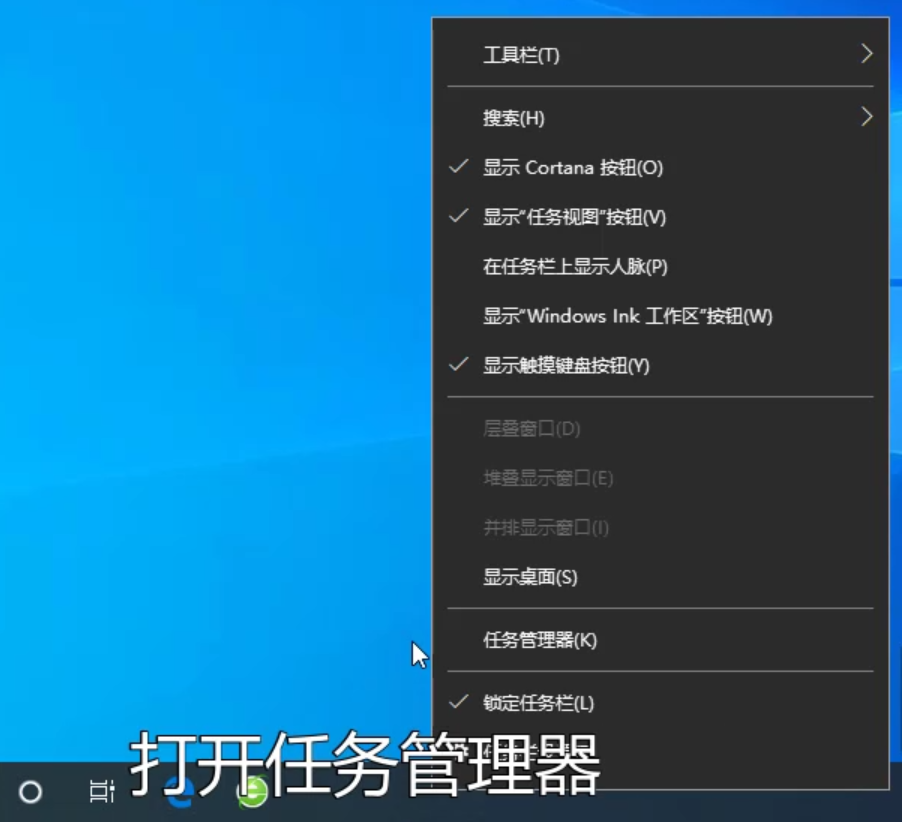
电脑使用时间久了,经常会出现卡顿的情况,通常是因为内存不足,占用过高导致的。一般情况下只要换一条更大的内存条就行了,不过如果你不想花钱,可以看看小编接下来的解决操作。
物理内存过高怎么办
1、鼠标右键点击桌面下方的任务栏,然后在任务栏菜单中点击“任务管理器”。
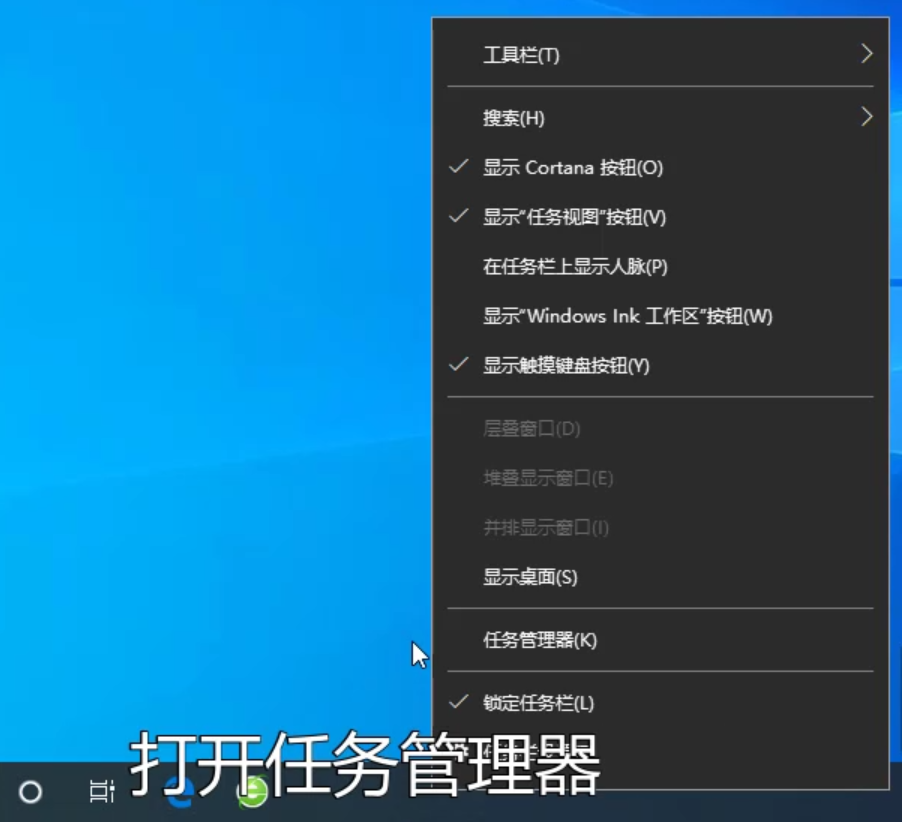
2、打开后点击上方的“性能”,然后先观察当前内存使用程度。
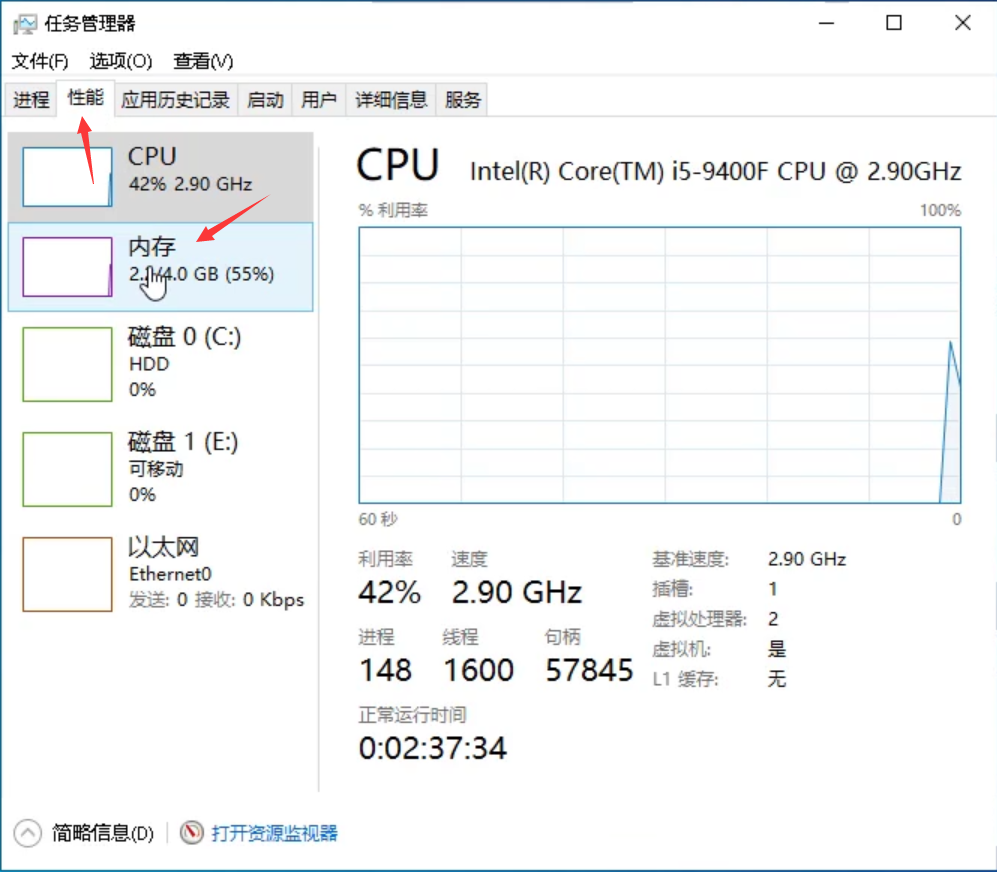
3、然后按下win+R快捷键,调出运行框,输入msconfig。
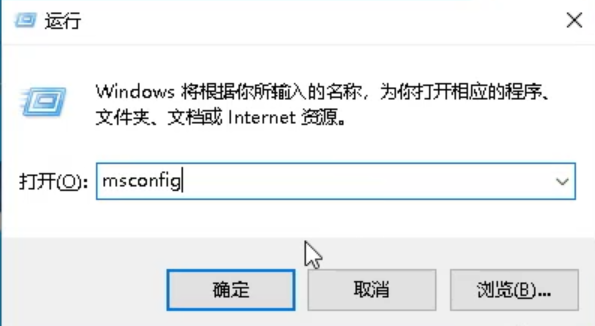
4、选到“服务”选项后,点击“全部禁用”,然后点击确定。
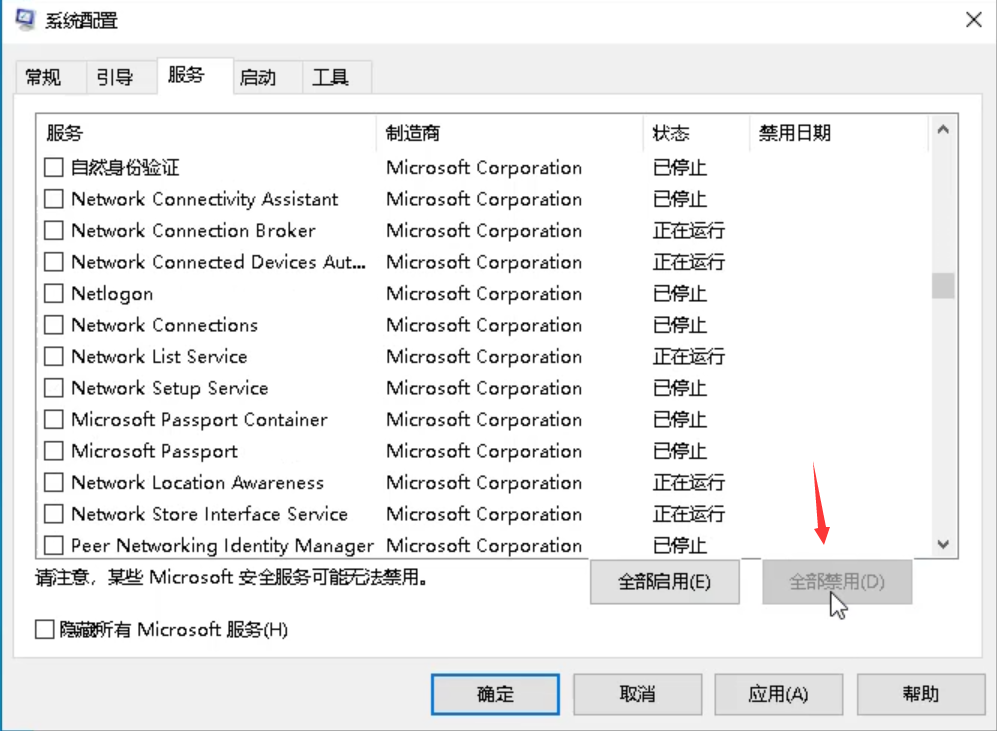
通过禁用系统服务的方法可以很大程度减少物理内存的使用,如果你的内存占用过高,可以使用这个方法解决。






 粤公网安备 44130202001059号
粤公网安备 44130202001059号